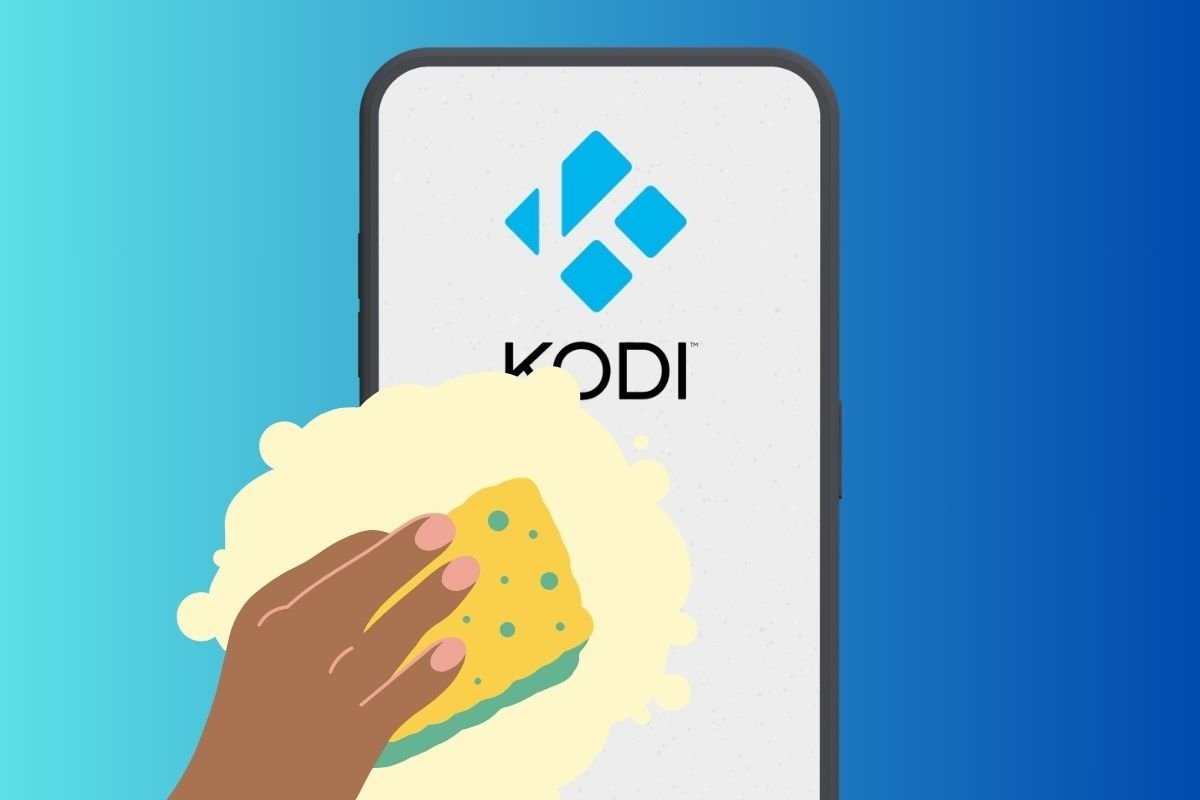Neste guia vamos explicar como limpar o cache no Kodi. Mostramos por que e como esta seção da memória do reprodutor de mídia fica cheia e quais são os motivos pelos quais você deve excluir todos os arquivos contidos nela. Também mostramos alguns métodos para fazer isso e até explicamos como redefinir o aplicativo no Android, caso ele apresente erros graves.
Por que e como o cache fica cheio no Kodi
No Kodi, o cache é preenchido para melhorar a experiência de reprodução de mídia. Por exemplo, quando você reproduz um vídeo, o aplicativo armazena dados em cache temporariamente para acelerar o carregamento e evitar interrupções durante a reprodução. Isto é especialmente útil quando o item precisa ser reproduzido novamente, pois evita que seja necessário baixá-lo de novo.
Portanto, o cache armazena fragmentos de dados que já foram baixados, permitindo uma experiência de usuário mais tranquila, sem espera constante pelo carregamento de novas informações. Imagens, miniaturas ou outros arquivos que o Kodi precisa para funcionar também são salvos no cache.
Por que você deve limpar o cache do Kodi se ele estiver lento
Limpar o cache do Kodi é crucial quando o aplicativo apresenta desempenho ruim, especialmente durante a reprodução de conteúdo. À medida que o cache se enche de dados temporários, eles se acumulam e afetam negativamente a velocidade. A limpeza regular remove esses arquivos temporários, liberando espaço e melhorando a eficiência do sistema.
Ao limpar o cache, você também garante que o Kodi tenha espaço suficiente para armazenar novos dados temporários, otimizando assim a velocidade de carregamento e proporcionando uma experiência de visualização mais rápida. Agora, se a central multimídia funcionar corretamente, o normal é não deletar o cache, já que o próprio app possui mecanismos para gerenciar esse espaço com eficiência.
Como limpar o cache do Kodi usando add-ons
Para limpar o cache do Kodi, você pode usar uma seleção de add-ons. Existem diversas ferramentas que permitirão limpar arquivos desnecessários a instalação atual da central multimídia, agilizando seu desempenho.
Embora no passado existissem muitos complementos para limpar o cache do Kodi, hoje muitos deles pararam de funcionar. Geralmente, o motivo é que eram projetos pequenos, mantidos por desenvolvedores individuais.
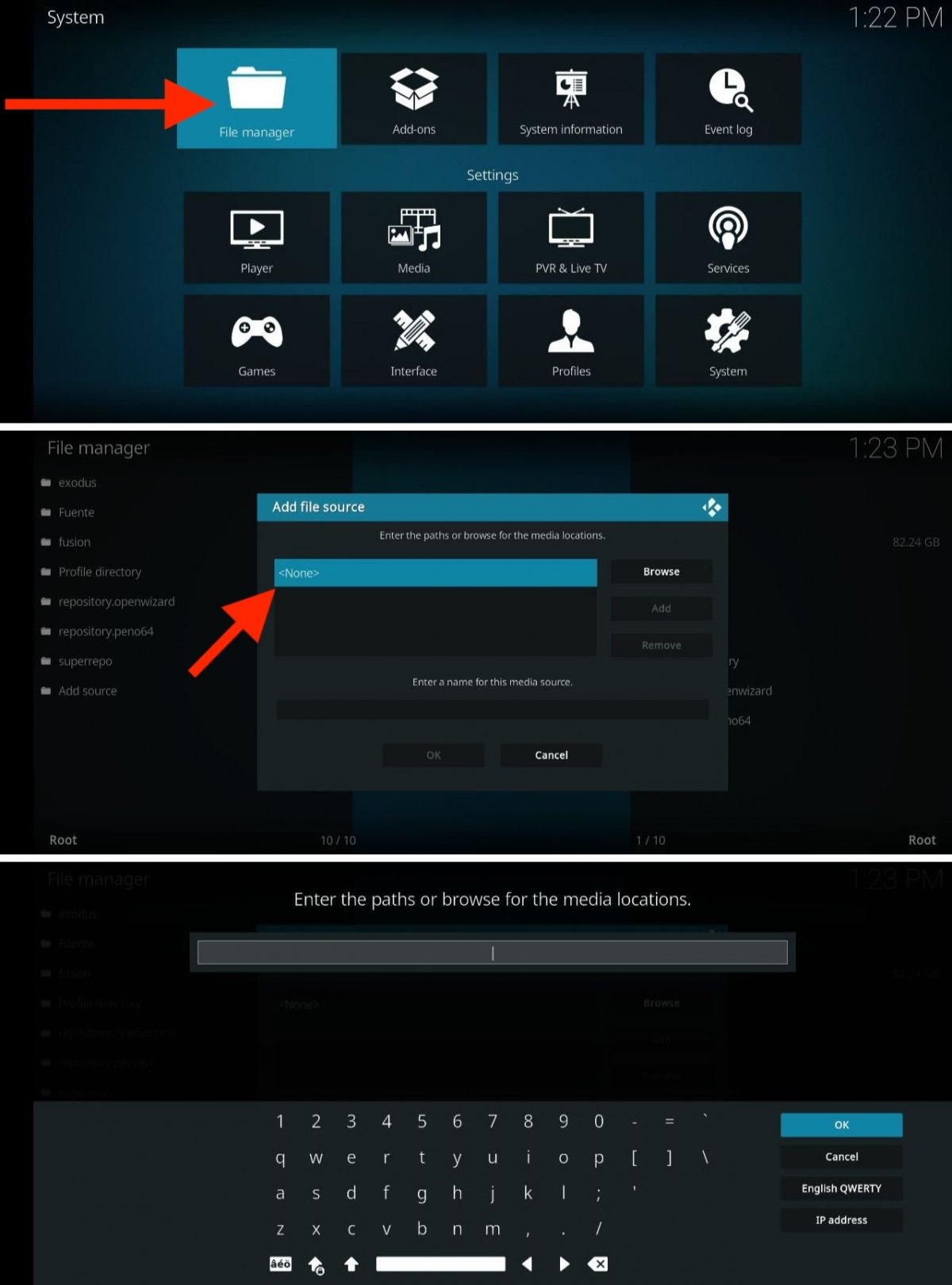 Assim, você pode adicionar uma fonte para baixar novos repositórios e add-ons de terceiros
Assim, você pode adicionar uma fonte para baixar novos repositórios e add-ons de terceiros
Muitos desses complementos devem ser instalados a partir de repositórios externos. Em cada seção deixaremos para você a URL do repositório que você deve adicionar ao Kodi seguindo estes passos:
- Abra as configurações do aplicativo.
- Clique em Explorador de Arquivos.
- Selecione a opção Adicionar fonte.
- Na janela pop-up, escolha Nenhum para inserir o URL do repositório.
- Em seguida, insira um nome para o repositório e salve suas alterações.
- Volte ao menu principal e abra Complementos.
- Toque no ícone da caixa.
- Abra a seção Instalar do arquivo zip
- Na lista, selecione o repositório que você adicionou.
- Por fim, escolha o arquivo ZIP complementar para instalá-lo no Kodi.
Quando terminar, você poderá encontrar o repositório em questão na opção Instalar do repositório, em Complementos.
Como limpar o cache do Kodi com Luar
Luar é um dos poucos complementos de manutenção ainda em operação. Para instalá-lo no Kodi, você deve adicionar a seguinte fonte no Gerenciador de Arquivos:
É muito importante que você respeite e utilize HTTPS no endereço e respeite as letras maiúsculas. Depois de obtê-lo, instale o plugin com a opção Instalar do arquivo ZIP. Ao terminar, Luar estará localizado na seção Add-ons do programa.
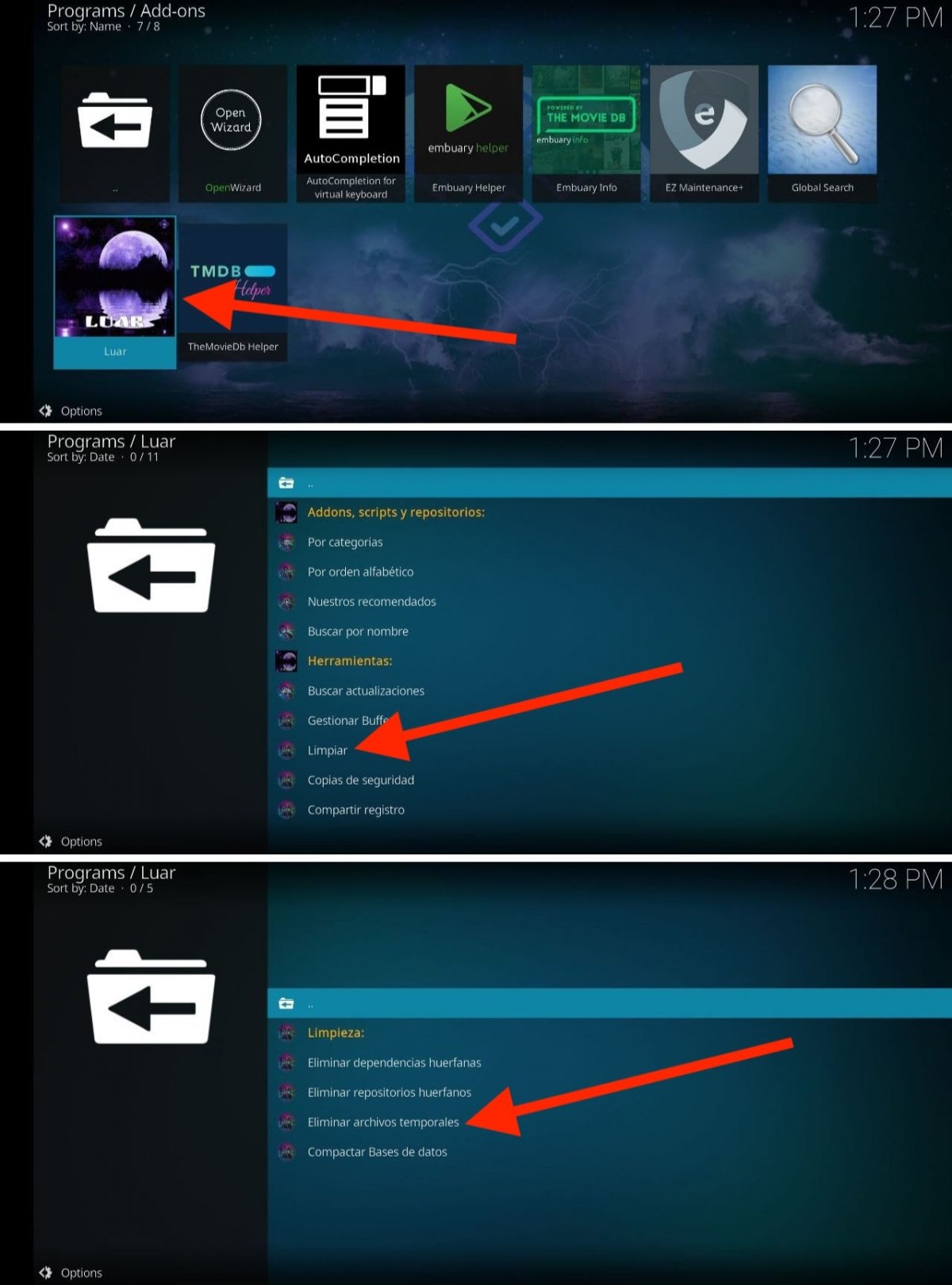 Com Luar é muito fácil limpar o cache
Com Luar é muito fácil limpar o cache
Assim que o complemento Luar estiver aberto, siga estas etapas para limpar o cache do Kodi:
- Localize a opção Limpar na seção Limpeza.
- Toque na opção Excluir arquivos temporários.
- Confirme na caixa de diálogo pop-up que você realmente deseja fazer isso.
- Desta forma simples você terá esvaziado o cache do Kodi.
Como limpar o cache do Kodi com EZ Maintenance+
EZ Maintenance+ é outro add-on que permitirá atualizar a instalação do Kodi no seu dispositivo. Para instalá-lo, você deve primeiro adicionar a seguinte fonte:
Depois de obtê-lo, instale o repositório com a opção Instalar do ZIP em Complementos. Depois, você pode adicionar o add-on ao repositório, que já estará disponível na seção de instalação.
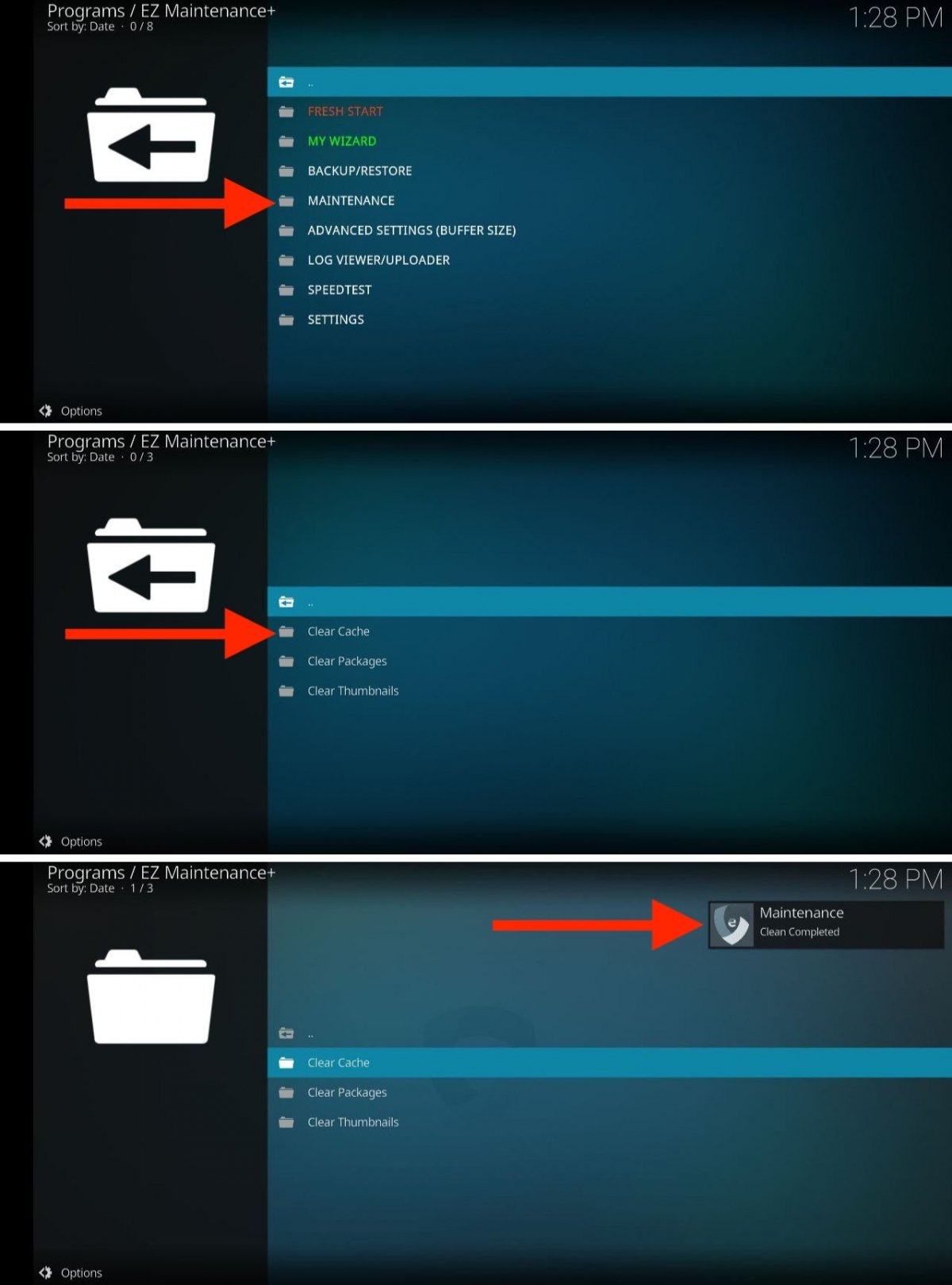 Veja como limpar o cache com EZ Maintenance+
Veja como limpar o cache com EZ Maintenance+
Depois de ter o EZ Maintenance+ no Kodi, abra-o e siga estas etapas para excluir o cache:
- Abra a pasta Maintenance.
- Na lista de opções, selecione Clear cache.
- Olhe para o canto superior direito da tela. A mensagem de confirmação aparecerá quando a limpeza for concluída.
Com este complemento você também pode realizar outras tarefas, como excluir todas as miniaturas ou executar uma inicialização limpa do Kodi.
Como limpar o cache do Kodi com o Open Wizard
Open Wizard é o último add-on que propomos para limpar o cache do Kodi. Tanto este como os anteriores são bons substitutos para outros add-ons que ficaram no esquecimento, como Covenant, Exodus, Indigo, Merlin Wizar, Simtech Wizard ou Ares Wizar.
Para instalar o Open Wizard, primeiro adicione esta fonte:
Em seguida, a partir do repositório que você acabou de adicionar, instale o Open Wizard.
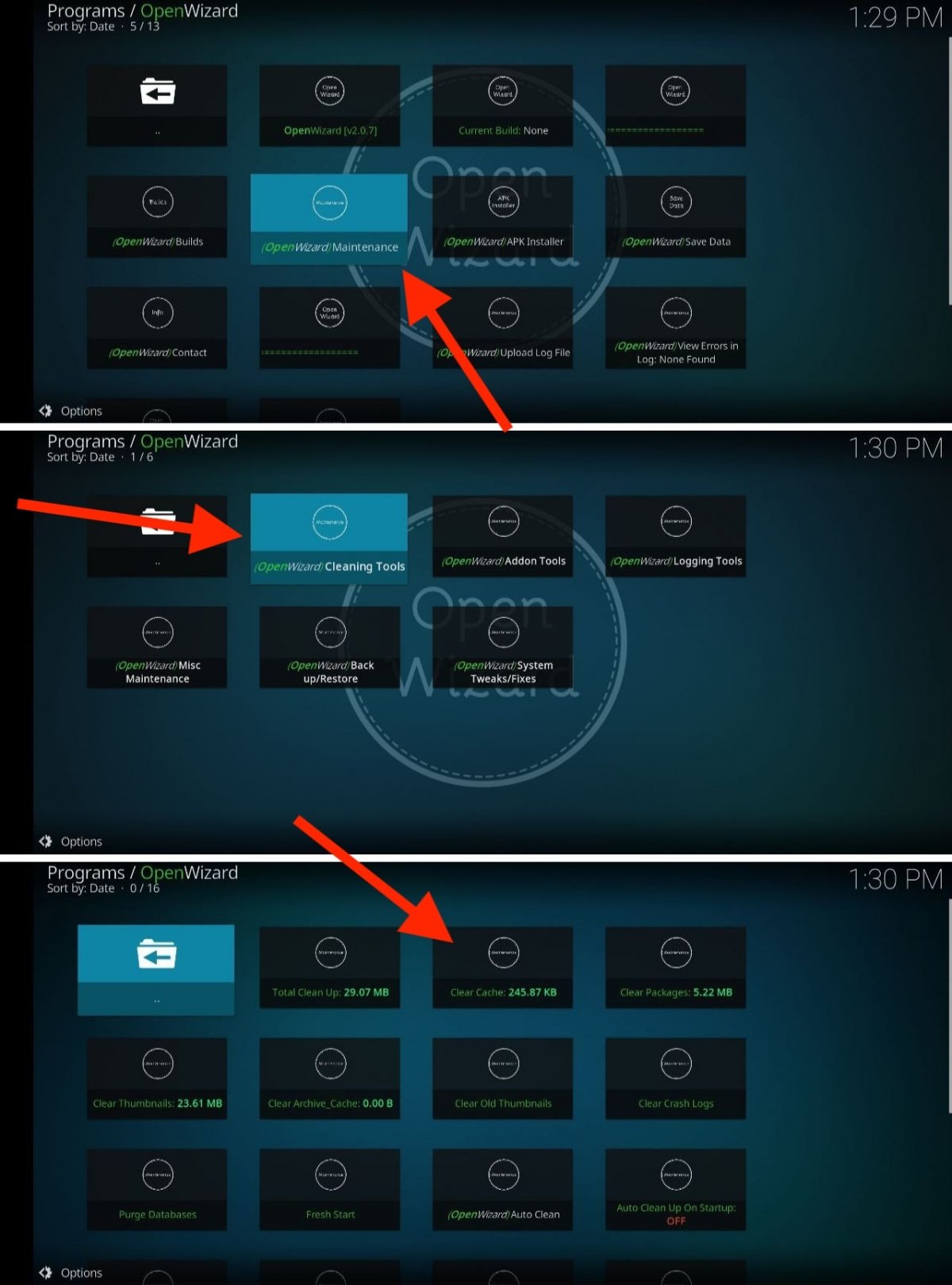 Etapas para limpar o cache com Open Wizard
Etapas para limpar o cache com Open Wizard
Depois que o plugin estiver instalado, abra-o e siga estas etapas:
- Toque na opção Maintenance.
- Clique em Cleaning Tools.
- Selecione Clear cache.
Além desta ferramenta, Open Wizard inclui muitas outras funções. Isso permitirá que você limpe completamente o Kodi, limpe automaticamente o cache a cada inicialização ou desative vários complementos instalados com um único toque.
Como limpar o cache do Kodi redefinindo completamente o aplicativo
Quando o Kodi está funcionando corretamente, é estranho que os usuários procurem maneiras de limpar o cache. Porém, é bem possível que você tenha vindo a este guia porque algo não está certo com esta central multimídia. Nesse caso, se você possui um dispositivo Android, você tem uma última possibilidade de recuperar o funcionamento normal do Kodi: reiniciar o aplicativo. Isso limpará o cache e o restante dos dados. Dessa forma, você pode começar do zero, sem erros.
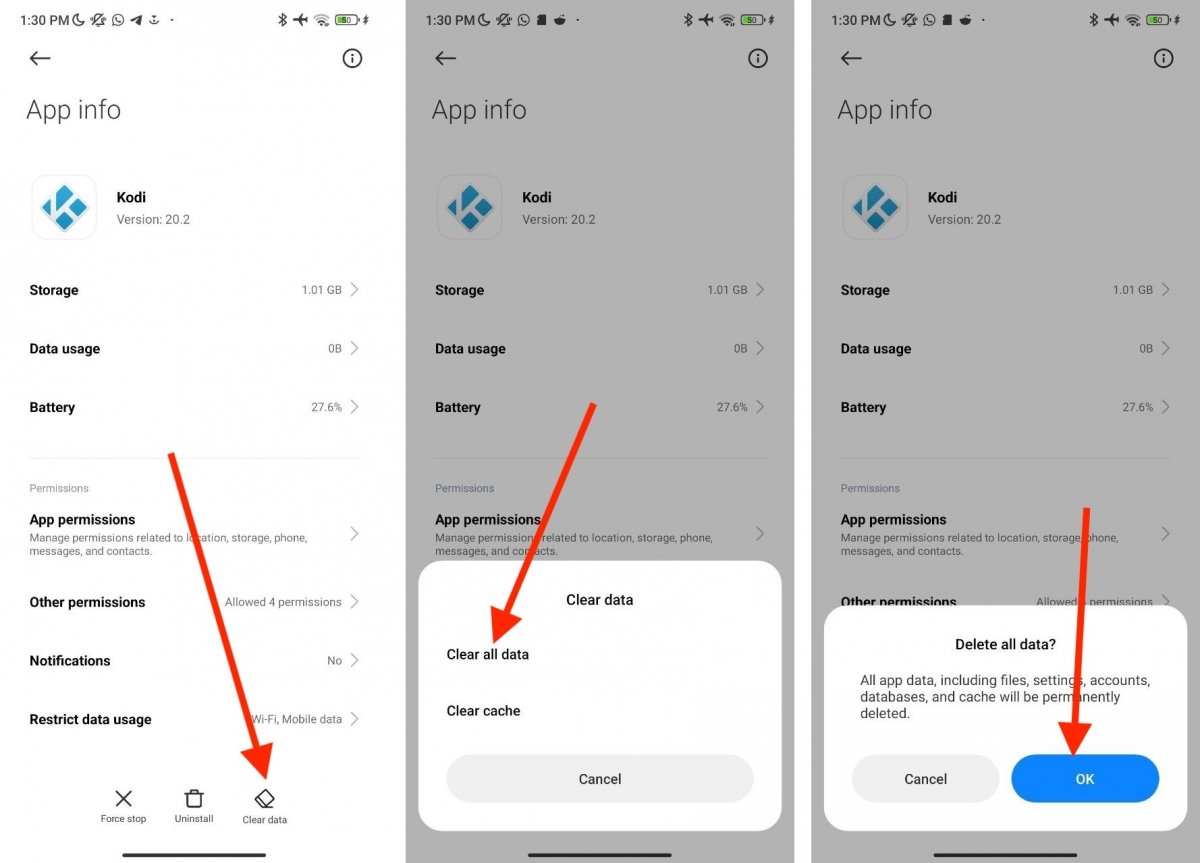 Se algo der errado com o Kodi, é altamente recomendável que você reinicie o aplicativo
Se algo der errado com o Kodi, é altamente recomendável que você reinicie o aplicativo
Você pode fazer isso em um celular Android assim:
- Localize o ícone do Kodi.
- Clique longamente sobre ele.
- Toque em Informações do aplicativo.
- Selecione a opção Limpar dados. Em alguns dispositivos, estará em Armazenamento.
- Clique em Excluir todos os dados.
- Confirme a operação.
O Kodi agora estará pronto para ser configurado do zero. Observe que esta opção não está disponível em outras plataformas. Geralmente, você pode fazer isso em qualquer celular Android ou em reprodutores com o mesmo sistema operacional, como Google TV ou Fire TV.